Ustawienia funkcji Picture Control
Ustawienia funkcji Picture Control to gotowe kombinacje ustawień przetwarzania zdjęć, obejmujące wyostrzanie, przejrzystość, kontrast, jasność, nasycenie i odcień. Można wybrać ustawienie funkcji Picture Control dopasowane do danej scenerii lub dostosować ustawienia do własnych zamierzeń twórczych.
Wybór ustawienia Picture Control
Wybierz ustawienie funkcji Picture Control dostosowane do fotografowanego obiektu lub typu scenerii.
| Opcja | Opis | |
|---|---|---|
| Q | Standardowe | Ta opcja, zalecana w większości sytuacji, wykorzystuje standardowe przetwarzanie w celu uzyskania zrównoważonych efektów. |
| R | Neutralne | Ta opcja, stanowiąca dobry wybór dla zdjęć, które będą później przetwarzane lub retuszowane, stosuje minimalną obróbkę obrazu zapewniającą naturalne efekty. |
| S | Żywe | Wybierz tę opcję w przypadku zdjęć, na których kolory podstawowe mają być uwydatnione. Zdjęcia są modyfikowane pod kątem uzyskania żywego efektu, typowego dla odbitek fotograficznych. |
| T | Monochromatyczne | Rób zdjęcia monochromatyczne. |
| e | Portret | Przetwarzanie zdjęć portretowych w celu osiągnięcia naturalnego wyglądu faktury skóry i jej wygładzenia. |
| f | Krajobraz | Zapewnia uzyskanie żywych krajobrazów i panoram miejskich. |
| q | Równomierne | Wybierz w przypadku zdjęć, które będą później intensywnie przetwarzane lub retuszowane. Szczegóły są zachowywane w szerokim zakresie tonalnym, od obszarów prześwietlonych do zacienionych. |
-
Wyświetl opcje Picture Control.
Naciśnij przycisk P, a następnie wyróżnij bieżące ustawienie Picture Control i naciśnij J.

Przycisk P

-
Wybierz ustawienie Picture Control.
Wyróżnij ustawienie Picture Control i naciśnij J.
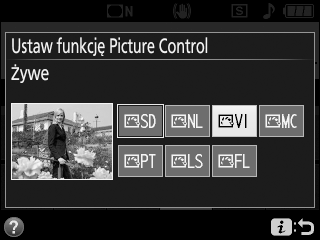
Modyfikowanie ustawień Picture Control
Ustawienia funkcji Picture Control można modyfikować pod kątem ich dopasowania do typu scenerii lub zamierzeń twórczych użytkownika. Można wybrać zrównoważoną kombinację ustawień, korzystając z opcji Szybka korekta, lub manualnie skorygować poszczególne ustawienia.
-
Wybierz ustawienie Picture Control.
Wyróżnij Ustaw funkcję Picture Control w menu fotografowania i naciśnij 2. Wyróżnij żądane ustawienie Picture Control i naciśnij 2.
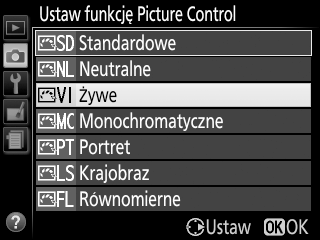
-
Dostosuj ustawienia.
Naciskaj 1 lub 3, aby wyróżnić żądane ustawienie, po czym naciskaj 4 lub 2, aby wybrać wartość w krokach co 1, albo obracaj pokrętłem sterowania, aby wybrać wartość w krokach co 0,25 (0 Konfiguracja ustawień funkcji Picture Control; dostępne opcje różnią się w zależności od wybranego ustawienia funkcji Picture Control). Powtarzaj ten krok, aż zostaną skorygowane wszystkie niezbędne ustawienia, lub wybierz gotową kombinację ustawień, korzystając z wybieraka wielofunkcyjnego do wybrania opcji Szybka korekta i naciskając 4 lub 2. Wartości domyślne ustawień można przywrócić, naciskając przycisk O.
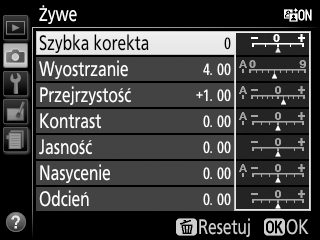
-
Zapisz zmiany i wyjdź z tego menu.
Naciśnij J.
Ustawienia Picture Control zmodyfikowane w stosunku do ustawień domyślnych są oznaczone gwiazdką („*”).
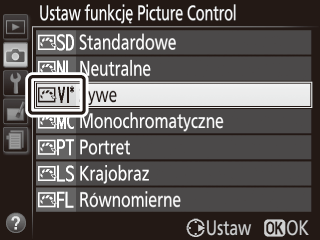
Ustawienia Picture Control
| Opcja | Opis | |
|---|---|---|
| Szybka korekta | Ogranicz lub spotęguj efekt wybranego ustawienia Picture Control (zwróć uwagę, że powoduje to wyzerowanie wszystkich korekt wprowadzonych manualnie). Opcja niedostępna w przypadku ustawień Picture Control Neutralne, Monochromatyczne lub Równomierne. | |
| Korekty wprowadzone manualnie | Wyostrzanie | Umożliwia regulowanie ostrości konturów. Wybierz A, aby automatycznie dostosować wyostrzanie do typu scenerii. |
| Przejrzystość | Dostosuj przejrzystość ręcznie lub wybierz A, aby pozwolić aparatowi automatycznie dostosować przejrzystość. W zależności od scenerii, przy niektórych ustawieniach wokół jasnych obiektów mogą pojawiać się cienie lub wokół ciemnych obiektów mogą pojawiać się aureole. Przejrzystość nie jest stosowana do filmów. | |
| Kontrast | Dostosuj kontrast ręcznie lub wybierz A, aby pozwolić aparatowi automatycznie dostosować kontrast. | |
| Jasność | Zwiększaj lub zmniejszaj jasność bez utraty szczegółów w obszarach oświetlonych lub zacienionych. | |
| Nasycenie | Umożliwia regulowanie żywości barw. Wybierz A, aby dostosować nasycenie automatycznie do rodzaju sceny. | |
| Odcień | Wyreguluj odcień. | |
| Efekty filtrów | Symulacja wpływu filtrów barwnych na zdjęcia monochromatyczne (0 Efekty filtrów (tylko opcja Monochromatyczne)). | |
| Zabarwienie | Wybierz zabarwienie stosowane w zdjęciach monochromatycznych (0 Zabarwienie (dotyczy tylko opcji Monochromatyczne)). | |
„A” (Automatycznie)
Efekty automatycznego wyostrzania, kontrastu i nasycenia oraz automatycznej przejrzystości mogą się zmieniać zależnie od ekspozycji oraz położenia i wielkości fotografowanego obiektu w odniesieniu do kadru.
Przełączanie między ustawieniami manualnymi a automatycznymi
Naciskaj przycisk X, aby przełączać tam i z powrotem między ustawieniami manualnymi a automatycznymi (A) dla wyostrzania, przejrzystości, kontrastu i nasycenia.

Poprzednie ustawienia
Wskaźnik j pod wartością wyświetlaną w menu ustawień Picture Control oznacza poprzednią wartość danego ustawienia. Używaj jej jako punktu odniesienia podczas regulacji ustawień.
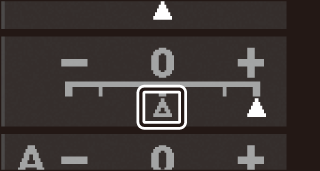
Efekty filtrów (tylko opcja Monochromatyczne)
Opcje w tym menu symulują wpływ filtrów barwnych na fotografie monochromatyczne. Dostępne są następujące efekty filtrów:
| Opcja | Opis | |
|---|---|---|
| Y | Żółty | Zwiększa kontrast. Może służyć do zmniejszenia jasności nieba na zdjęciach krajobrazowych. Kolor pomarańczowy zapewnia większy kontrast niż żółty, a czerwony zapewnia większy kontrast niż pomarańczowy. |
| O | Pomarańczowy | |
| R | Czerwony | |
| G | Zielony | Zmiękczenie odcieni skóry. Przydatne w przypadku zdjęć portretowych. |
Zabarwienie (dotyczy tylko opcji Monochromatyczne)
Naciśnięcie 3, gdy wybrane jest Zabarwienie, powoduje wyświetlenie ustawień nasycenia. Naciskaj 4 lub 2, aby dostosować nasycenie. Korekta nasycenia jest niedostępna po wybraniu ustawienia B&W (czarno-białe).

